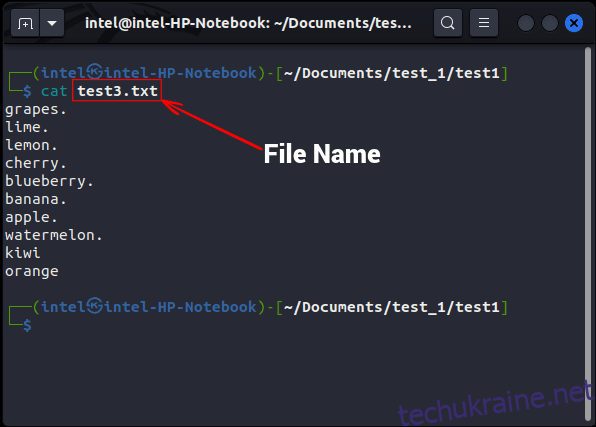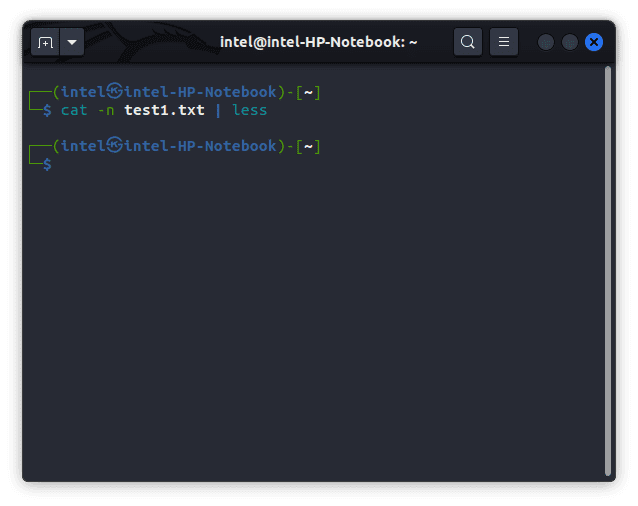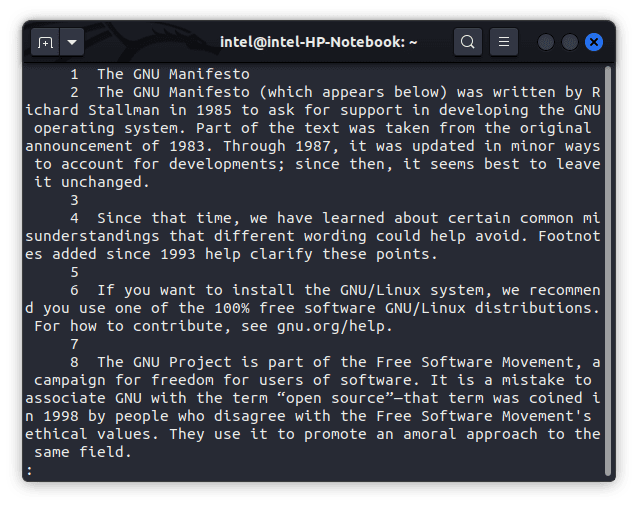Якщо ви користуєтеся комп’ютером Linux, операції значно відрізняються від Windows і macOS. Ви отримуєте як графічний інтерфейс користувача, так і інтерфейс командного рядка. Хоча GUI здається простим варіантом для виконання операцій, CLI має свої переваги. Якщо ви добре розбираєтесь у всіх важливих командах терміналу Linux, ви зможете виконати завдання миттєво. Однією з найбільш використовуваних команд у Linux є команда cat. Він попередньо встановлений як частина пакета coreutils у всіх дистрибутивах Linux, а синтаксис однаковий для всіх дистрибутивів. Тим не менш, ми покажемо, як використовувати команду cat з деякими практичними прикладами в цій статті.
Команда cat в Linux: пояснення (2023)
Перш ніж ми подивимося на приклади, давайте розберемося, що таке команда cat, а також її синтаксис і параметри. Потім ми навчимося ефективно використовувати команду cat для перегляду одного чи кількох файлів, об’єднання файлів, їх сортування тощо.
Що таке команда cat в Linux
Команда cat розшифровується як concatenate, і це одна з найважливіших команд у наборі інструментів кожного користувача Linux. Спочатку він був створений для операційної системи UNIX, але пізніше був адаптований для Linux і macOS. Основним призначенням цієї команди є керування файлами, і вона дозволяє користувачеві створювати нові файли, переглядати вміст файлів, перезаписувати файли, об’єднувати два чи більше файлів тощо.
Як використовувати команду cat: синтаксис і параметри
Перш ніж ми зможемо зануритися в практичні приклади, давайте подивимося синтаксис команди cat у Linux. Синтаксис простий і зрозумілий. Ось синтаксис, де вам потрібно використовувати параметр разом із іменами файлів залежно від завдання, яке ви бажаєте виконати.
cat <параметри> <ім'я_файлу>
Деякі з поширених параметрів для використання з командою cat:
OptionsDescription-nПоказати номери рядків для всіх рядків-TПоказати кожен символ табуляції у файлі-eПоказати кінець кожного рядка у файлі-sОб’єднати послідовні порожні рядки в кінці файлу в один-bПоказати лише непорожні рядки
Приклади команд cat у терміналі Linux
Переглянути один файл
Найпоширенішим використанням команди cat є перегляд окремого файлу. Ви можете використовувати такий синтаксис для перегляду окремого файлу за допомогою команди cat:
cat <параметр> <ім'я_файлу>
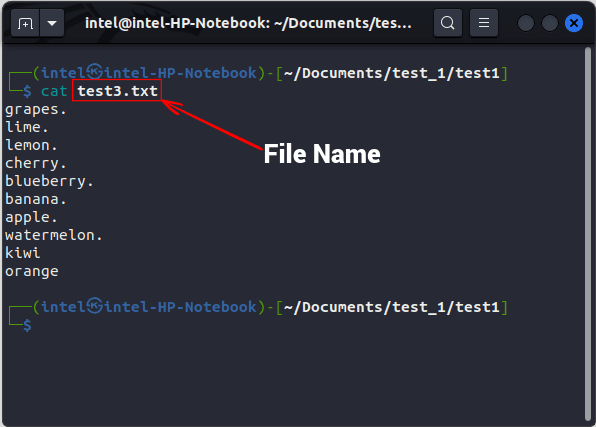
Перегляд кількох файлів
Додаючи назви файлів один за одним, розділені пробілами та без ком, ви також можете використовувати команду cat для перегляду кількох файлів. Перевірте такий синтаксис:
cat <параметр> <файл_1> <файл_2> <файл_3>
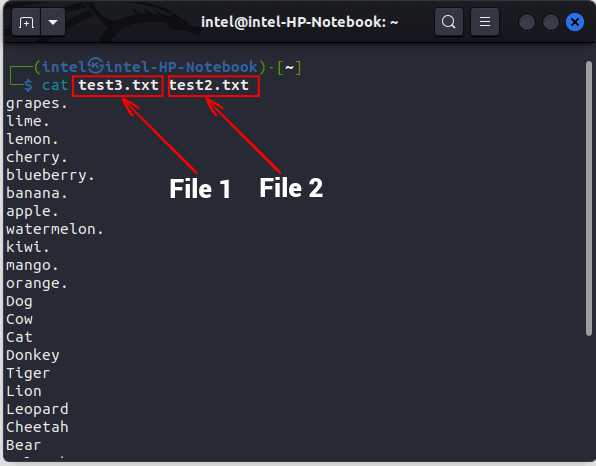
Показати номери рядків
За замовчуванням команда cat не відображає номери рядків вмісту файлу, який вона виводить. Щоб показати номери рядків, використовуйте прапорець -n із командою cat у Linux:
cat -n <ім'я_файлу>
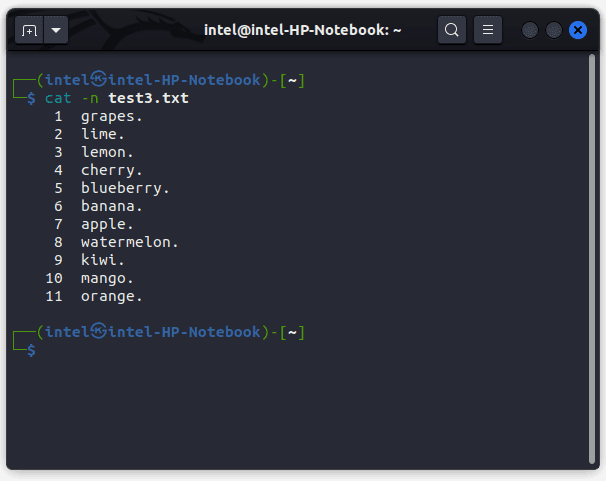
Створіть новий файл за допомогою команди cat
Зазвичай ми використовуємо команду touch для створення нового файлу або текстовий редактор для створення та редагування файлу. Очевидно, що команда cat не може замінити ці інструменти, але ви можете використовувати команду cat для швидкого редагування файлів. За допомогою команди cat ви можете створити новий файл і додати до нього деякий вміст. Синтаксис створення нового файлу за допомогою команди cat такий:
cat > <назва_нового_файлу>
Тут «>» відомий як оператор перезапису та використовується для перезапису будь-якого файлу новим вмістом. Оскільки файл абсолютно порожній, усе, що ви пишете, буде записано у файл. Коли ви закінчите писати в новий файл, натисніть «ENTER», а потім використовуйте «CTRL + d», щоб вийти з підказки.
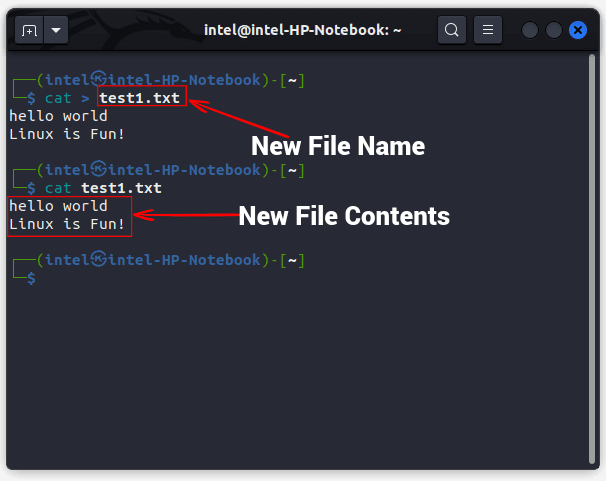
У наведеному вище прикладі ви бачите, що новий файл «test1.txt» створюється за допомогою команди cat, а вміст файлу відображається в результатах другої команди cat.
Об’єднати два файли в новий файл
Використовуючи наведений нижче синтаксис, ви навіть можете використовувати команду cat для об’єднання двох файлів в один. Ми будемо використовувати оператор додавання (“>>”), щоб додати вміст першого файлу в кінець другого файлу за допомогою наведеної нижче команди.
cat <параметр> <файл_1> >> <файл_2>
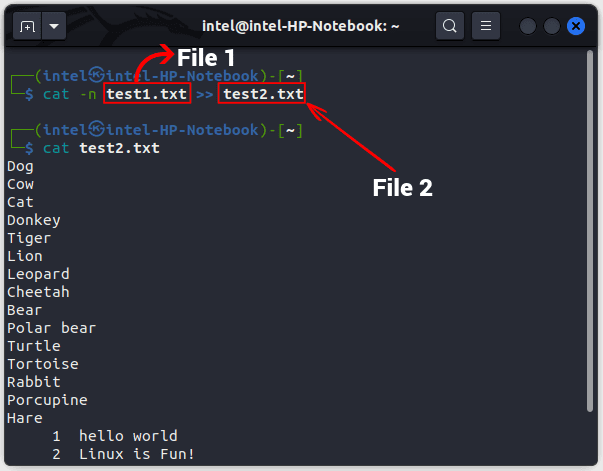
У наведеному вище прикладі вміст файлу «test1.txt» додається в кінець «test2.txt» за допомогою команди cat. Новий вміст можна перевірити за допомогою виведення другої команди cat, де ми переглядаємо другий файл.
Копіювати вміст одного файлу в інший
Ви навіть можете скопіювати вміст файлу в інший файл за допомогою команди cat, як пояснюється нижче. Тут «>» використовується для перезапису вмісту file_1 на file_2.
cat <файл_1> > <файл_2>
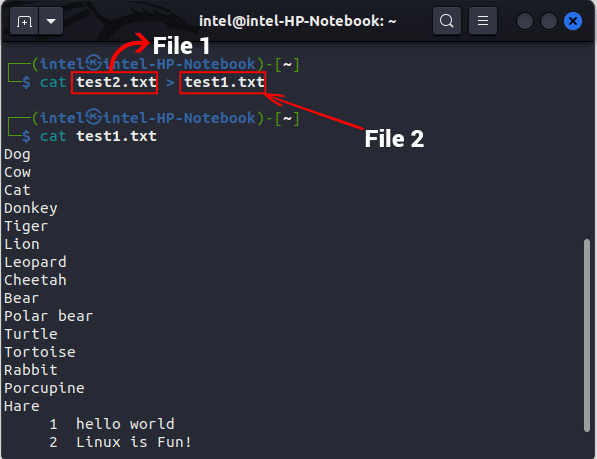
У наведеному вище прикладі ми замінили вміст файлу «test1.txt» вмістом файлу «test2.txt» за допомогою оператора перезапису.
Відображення невидимих символів
За замовчуванням команда cat не позначає закінчення рядків під час друку вмісту файлу. Щоб показати закінчення рядків, використовуйте прапорець -E разом із командою:
cat -E <ім'я_файлу>
Це позначатиме кінець кожного рядка символом «$». Щоб надрукувати табуляцію замість чотирьох пробілів, використовуйте прапорець -T відповідно до наведеного нижче синтаксису:
cat -T <ім'я_файлу>
Усі символи табуляції будуть надруковані як «^I». Щоб надрукувати всі інші невидимі символи, використовуйте прапорець -v із командою cat, як показано в синтаксисі нижче:
cat -v <ім'я_файлу>
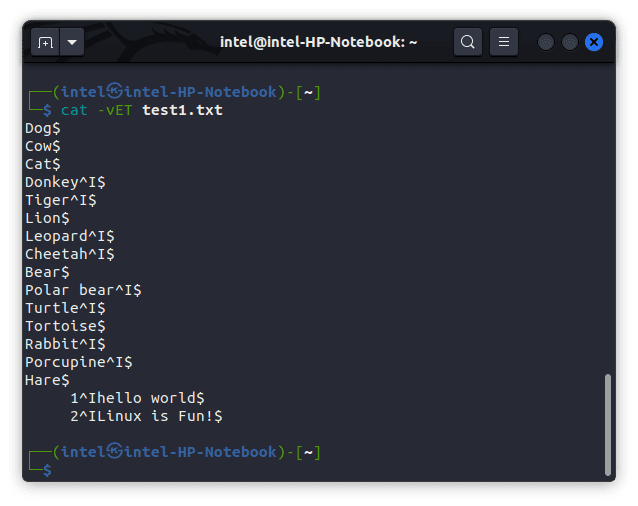
Як ви бачите у наведеному вище прикладі, усі закінчення рядків позначені символом «$», а вкладки позначені символом «^I».
Об’єднайте кілька порожніх рядків в один
Іноді у файлі можуть бути порожні рядки, які не потрібно друкувати. Щоб об’єднати всі порожні рядки в один, використовуйте прапорець -s з вихідною командою cat.
cat -s <ім'я_файлу>
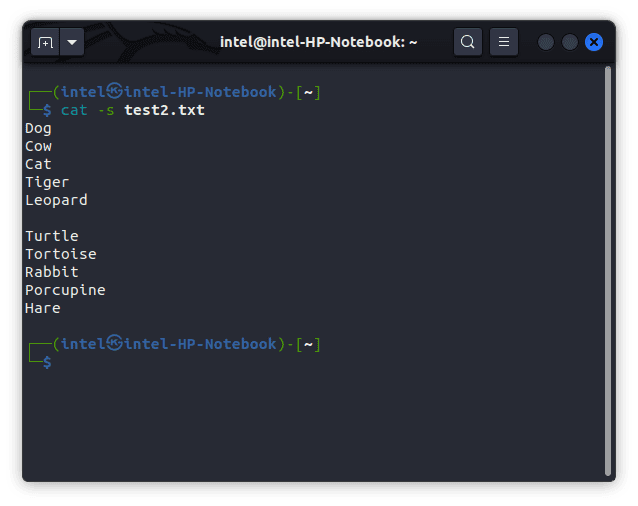
Перегляд вмісту файлу у зворотному порядку (команда tac)
Зазвичай команда cat відображає вміст файлу у форматі зверху вниз. Але під час зберігання деяких даних прямої трансляції або перегляду великого файлу журналу останні дані додаються в цьому кінці, і може бути важко прокручувати величезний текстовий блок. У таких випадках ви можете скористатися командою tac у Linux, альтернативною версією команди cat, яка друкує вміст файлу у зворотному порядку. Синтаксис використання команди tac:
tac <ім'я_файлу>
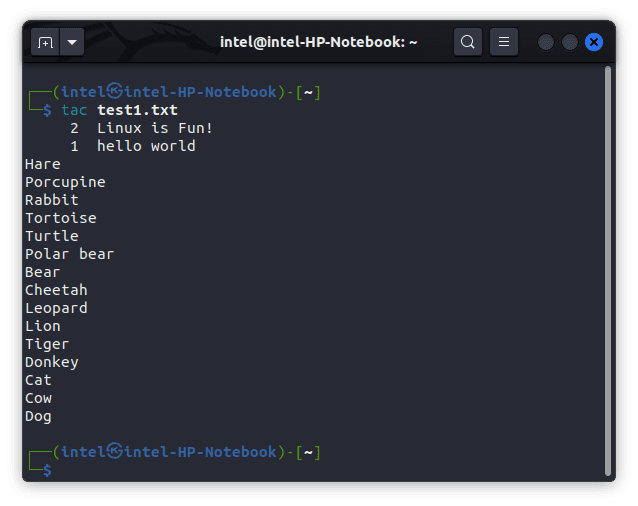
Сортування вихідного вмісту файлів
У Linux ви можете комбінувати дві або більше команд за допомогою перенаправлячів оболонки. Вони перенаправляють вихід однієї команди на вхід наступної команди. Ви можете використовувати оператори перезапису (>) і оператори додавання (>>), які відомі як перенаправлячі оболонки вводу/виводу.
Існує також другий тип перенаправлення оболонки, відомий як конвеєр оболонки, який використовується для одночасного виконання двох або більше команд. Це означає, що вивід однієї команди буде перенаправлено до наступної команди як вхід. Оскільки виконання команди слідує за певною конструкцією, така конструкція або концепція відома як конвеєр. Оператор каналу ( | ) створює конвеєр для виконання цих команд у певній послідовності.
Наразі ви маєте знати, що команда cat друкує вміст файлу в тому самому порядку, у якому він зберігається у файлі. Як випливає з назви, команда сортування класифікує вивід у порядку зростання або спадання. Але, надіславши вихід команди cat через оператор каналу до команди sort, ви можете отримати остаточний результат у бажаному порядку. Це може здатися заплутаним і складним, але приклад нижче все прояснить. Синтаксис використання двох команд за допомогою оператора каналу такий:
cat <параметри> <ім'я_файлу> | сортувати
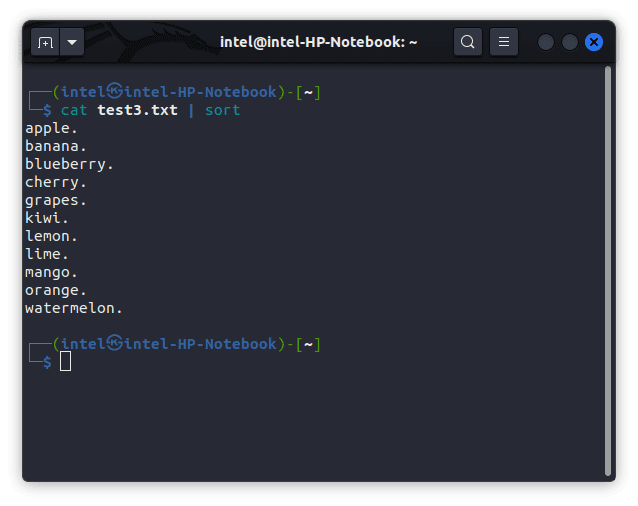
У наведеному вище прикладі замість друку вмісту файлу «test3.txt» команда cat надсилає вміст команді sort, яка потім сортує його за алфавітом і, нарешті, друкує відсортований результат.
Переглядайте великі файли за допомогою команди cat
Іноді навіть система з чудовими специфікаціями може заїкатися під час показу вмісту великого файлу. Для таких великих файлів вам слід використовувати команди less і cat разом з оператором каналу. Оскільки команда less завантажує лише частину файлу за раз, вона не споживає багато ресурсів. Ви можете прокручувати вгору або вниз, щоб перейти до інших частин файлу за допомогою клавіш зі стрілками. Синтаксис використання команди less з командою cat такий:
cat <ім'я_великого_файлу> | менше
У наведеному вище прикладі, коли ви виконуєте команду відповідно до наведеного вище синтаксису, файл не друкується в тому ж запиті терміналу, натомість він показує вміст файлу в новому поданні терміналу, як показано на другому малюнку. Тут ви можете прокручувати текст за допомогою клавіш зі стрілками. Щоб перейти в нижню частину тексту, використовуйте «GG», а щоб перейти вгору тексту, використовуйте «gg». Щоб вийти з нового вікна терміналу, натисніть «q».
Команда cat Практичні приклади
Команда cat разом із командою tac значно спрощує керування файлами для користувачів, які зручно користуються терміналом Linux. Завдяки параметрам і додатковим операторам команда cat може бути надзвичайно корисною для спрощення робочого процесу. У цій статті ми поділилися деякими практичними прикладами того, як використовувати команду cat для створення, додавання та перегляду файлів у вашій системі Linux. Якщо ви хочете дізнатися більше про команду cat, відвідайте її офіційна сторінка довідника. Якщо у вас виникли проблеми під час використання цієї команди, повідомте нам про це в коментарях нижче.